WPS文檔快速替換刪除掉大量空格的方法
時(shí)間:2023-08-28 11:52:21作者:極光下載站人氣:207
一些小伙伴在wps文檔中進(jìn)行報(bào)告的編寫,當(dāng)你編輯完成之后,想要回頭檢查一下自己編輯的報(bào)告文檔是否存在有空格的情況,但是如果你編輯的內(nèi)容太多了,不太建議慢慢的滑動(dòng)頁面進(jìn)行檢查,其實(shí)你可以通過替換功能,在替換的窗口中將空格進(jìn)行替換刪除掉了,如果替換的窗口中沒有空格提示,那么就說明你編輯的報(bào)告是沒有出現(xiàn)空格的,如果在替換的時(shí)候,出現(xiàn)了已替換多少處內(nèi)容,那么同樣也說明已經(jīng)替換成功了,下方是關(guān)于如何使用WPS word文檔快速刪除空格的具體操作方法,如果你需要的情下可以看看方法教程,希望對(duì)大家有所幫助。
方法步驟
1.首先將已經(jīng)編輯好的Word文檔通過WPS打開,如圖所示。
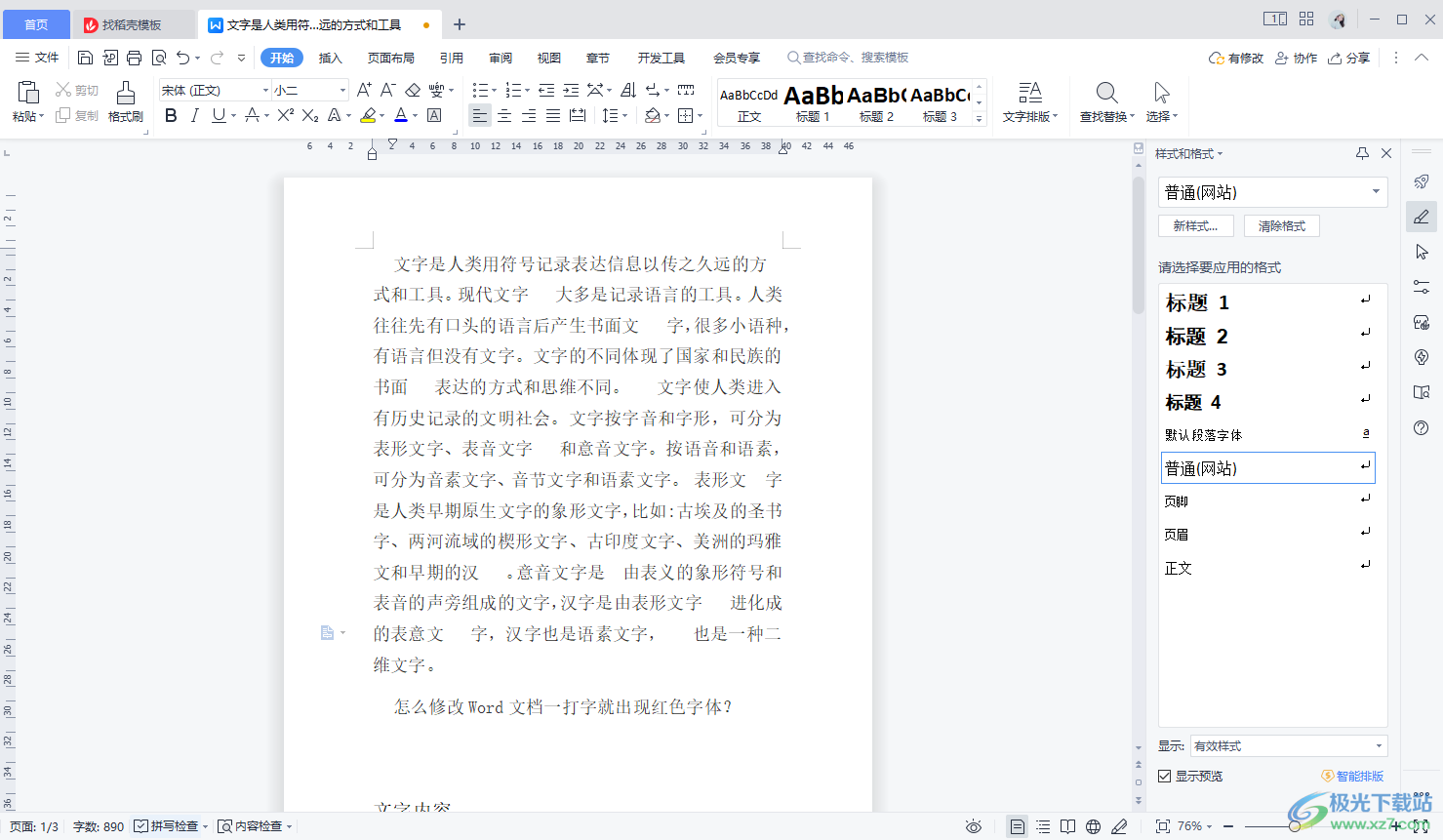
2.之后,在該頁面中將鼠標(biāo)移動(dòng)到【開始】菜單的位置進(jìn)行點(diǎn)擊一下,之后在工具欄中右側(cè)位置找到【查找替換】按鈕選項(xiàng)。
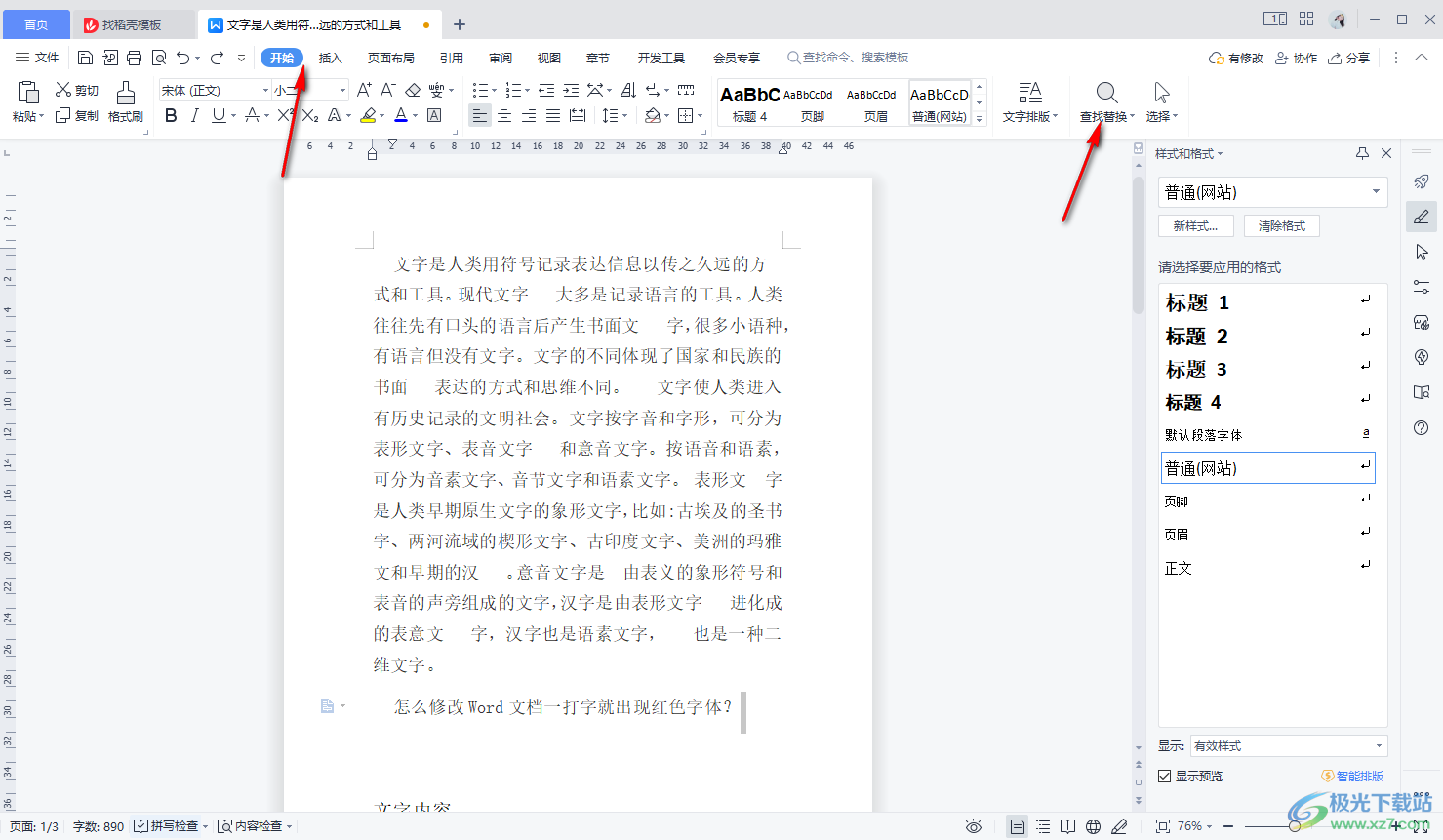
3.將查找替換的下拉按鈕圖標(biāo)點(diǎn)擊打開,選擇【替換】選項(xiàng)進(jìn)入,或者你也可以直接按下鍵盤上的Ctrl+h打開替換功能窗口。
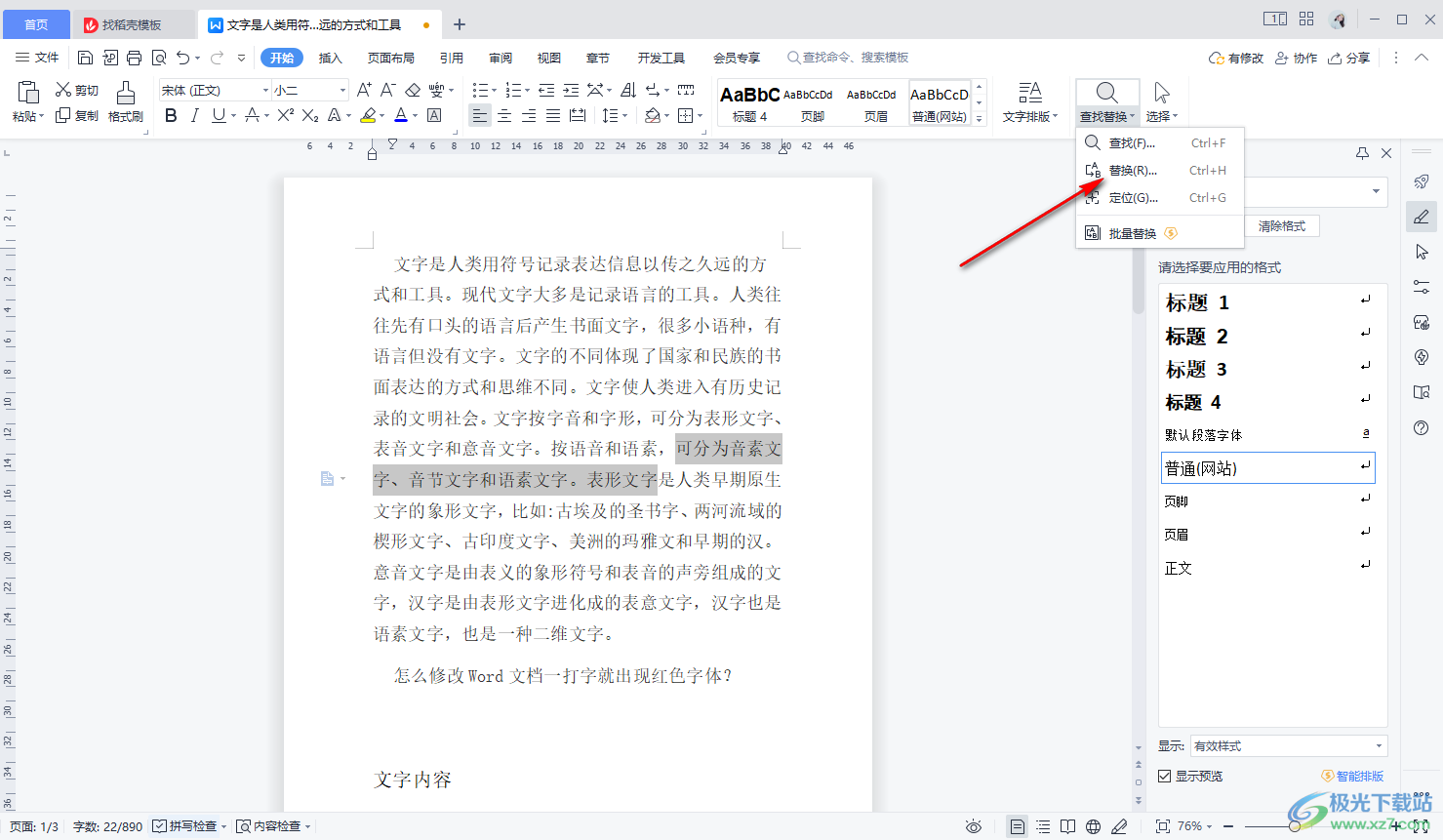
4.在打開的窗口中,將鼠標(biāo)定位到【替換內(nèi)容】的框中,按下鍵盤上的空格鍵,即可輸入一個(gè)空格出來,而【替換為】的框中不用輸入什么。
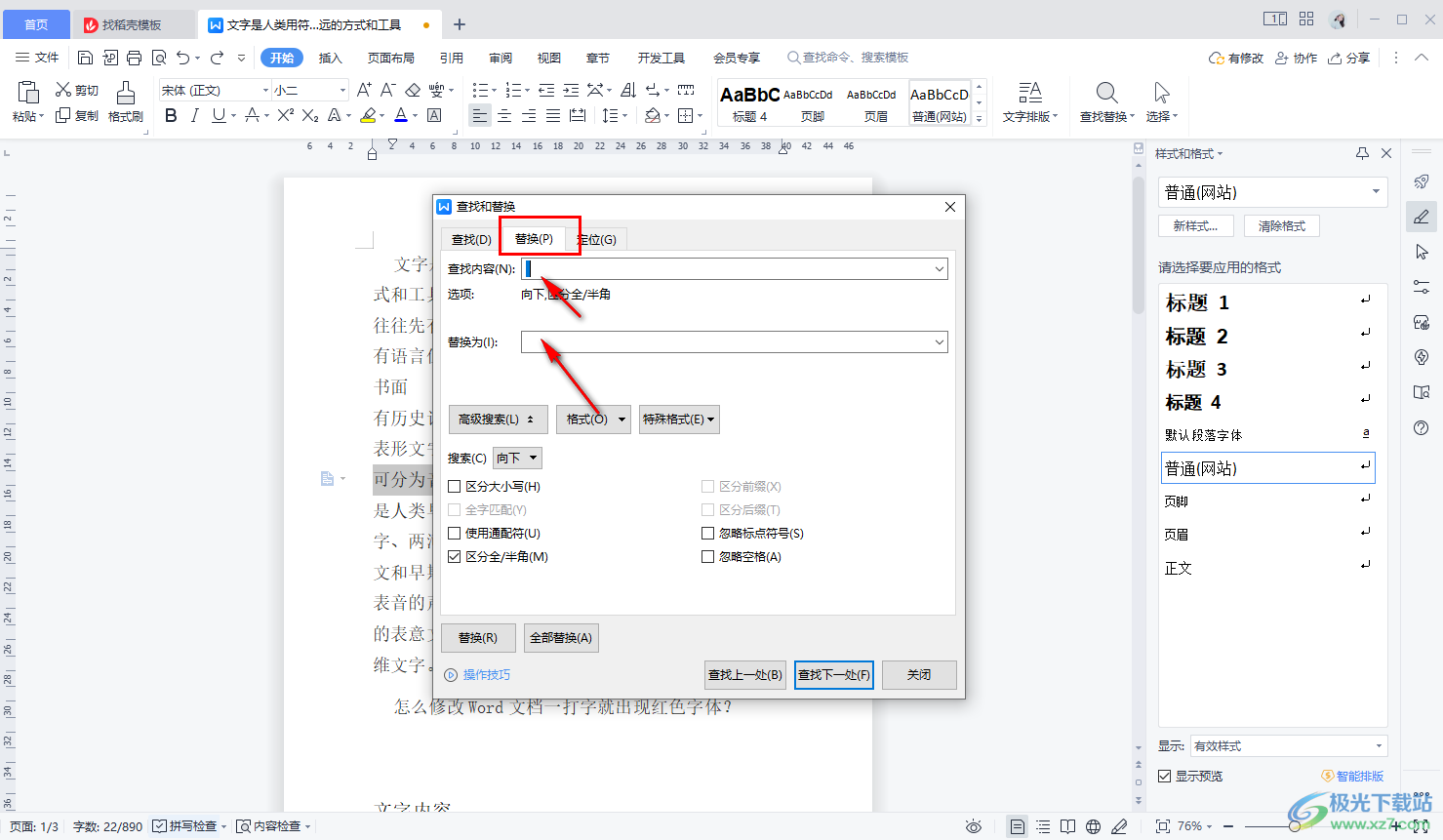
5.完成之后,點(diǎn)擊【全部替換】按鈕,即可在頁面上顯示出已完成多少處替換,之后返回到文檔中即可查看到有原本有空格的位置已經(jīng)沒有顯示了。
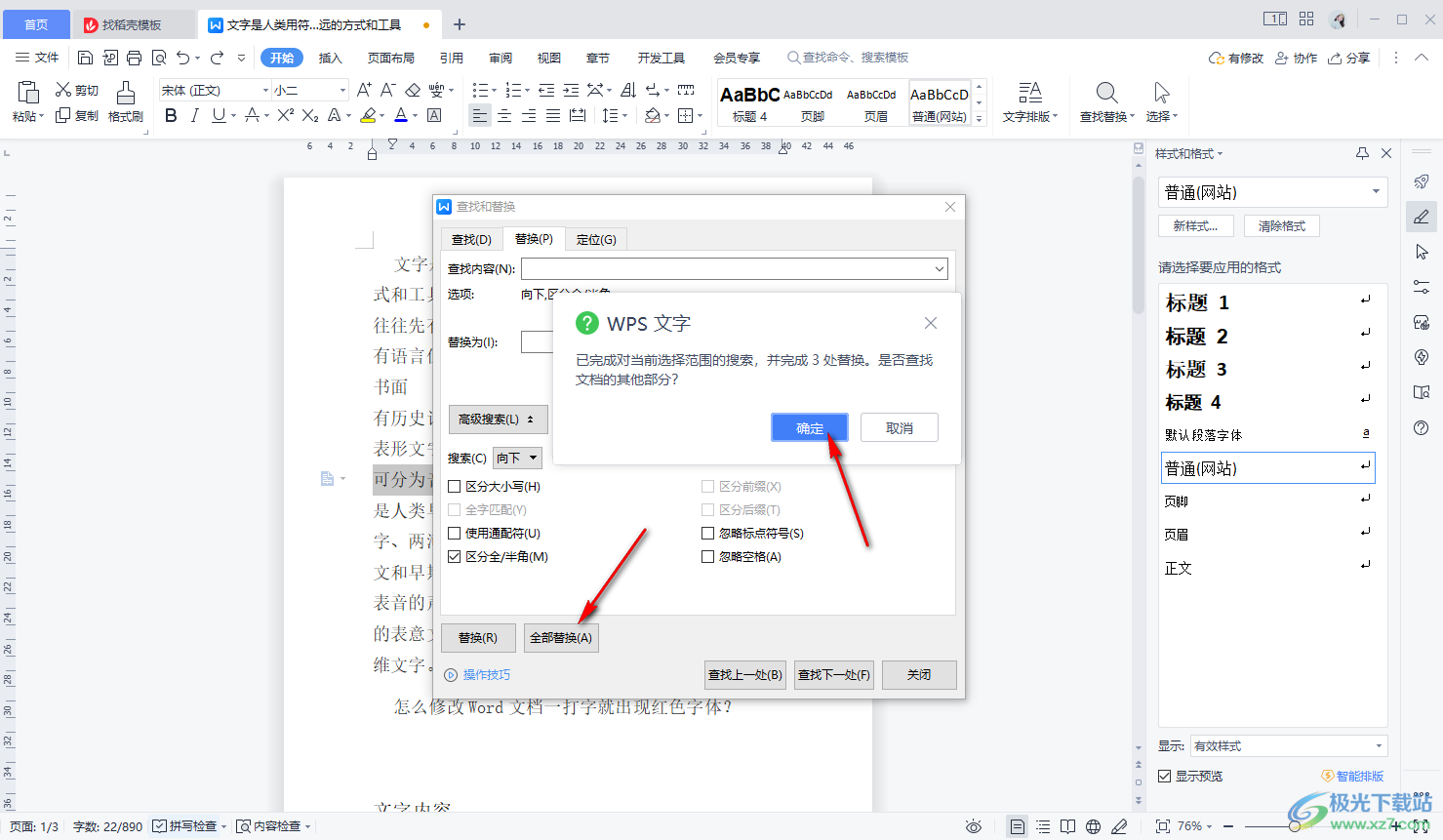
以上就是關(guān)于如何使用WPS Word文檔刪除空格的具體操作方法,當(dāng)你擔(dān)心自己編輯的文檔是否有空格顯示時(shí),那么可以通過替換功能來檢測(cè)一下,有空格的話根據(jù)上述的方法自動(dòng)的替換刪除掉,感興趣的話可以操作試試。

大小:240.07 MB版本:v12.1.0.18608環(huán)境:WinAll
- 進(jìn)入下載
相關(guān)推薦
相關(guān)下載
熱門閱覽
- 1百度網(wǎng)盤分享密碼暴力破解方法,怎么破解百度網(wǎng)盤加密鏈接
- 2keyshot6破解安裝步驟-keyshot6破解安裝教程
- 3apktool手機(jī)版使用教程-apktool使用方法
- 4mac版steam怎么設(shè)置中文 steam mac版設(shè)置中文教程
- 5抖音推薦怎么設(shè)置頁面?抖音推薦界面重新設(shè)置教程
- 6電腦怎么開啟VT 如何開啟VT的詳細(xì)教程!
- 7掌上英雄聯(lián)盟怎么注銷賬號(hào)?掌上英雄聯(lián)盟怎么退出登錄
- 8rar文件怎么打開?如何打開rar格式文件
- 9掌上wegame怎么查別人戰(zhàn)績(jī)?掌上wegame怎么看別人英雄聯(lián)盟戰(zhàn)績(jī)
- 10qq郵箱格式怎么寫?qq郵箱格式是什么樣的以及注冊(cè)英文郵箱的方法
- 11怎么安裝會(huì)聲會(huì)影x7?會(huì)聲會(huì)影x7安裝教程
- 12Word文檔中輕松實(shí)現(xiàn)兩行對(duì)齊?word文檔兩行文字怎么對(duì)齊?
最新排行
- 1騰訊視頻電腦版用手機(jī)號(hào)登錄的方法教程
- 2dev c++設(shè)置語法高亮的教程
- 3淘寶微信支付在哪里
- 4WPS PPT將圖片一次性插入到不同幻燈片中的方法
- 5微信自動(dòng)扣費(fèi)業(yè)務(wù)在哪里關(guān)閉
- 6微信實(shí)名認(rèn)證在哪里改
- 7微信支付密碼在哪里修改
- 8黑神話悟空配置要求
- 9網(wǎng)易云音樂教師節(jié)活動(dòng)一年免會(huì)員2024
- 10淘寶怎么用微信支付
- 11百度網(wǎng)盤分享密碼暴力破解方法,怎么破解百度網(wǎng)盤加密鏈接
- 12赤兔圖片轉(zhuǎn)換器將圖片旋轉(zhuǎn)270度方法
網(wǎng)友評(píng)論